Jednostavan i brz vodič za root-anje Androida

Nakon što rootate svoj Android telefon, imate potpuni pristup sustavu i možete pokretati mnoge vrste aplikacija koje zahtijevaju root pristup.
Imate li problema sa SIM karticom kada je koristite na novom telefonu ili prenosite broj na novu SIM karticu?
Subscriber Identity Module popularno poznat kao SIM kartica je mali čip koji se koristi za povezivanje vašeg pametnog telefona s operaterom. Bez toga naši pametni telefoni nisu od koristi i naš život se zaustavlja.
Nadam se da se svi slažete s ovim.
S obzirom na to, danas ćemo raspravljati o tome kako riješiti poruku o pogrešci SIM nije osiguran #MM2 ili SIM nije osiguran.
Zašto dobivate ovu pogrešku?
SIM kartica kao što svi znamo je maleni komadić plastike s malim integriranim čipom koji sadrži informacije o korisniku poput telefonskog broja, IMEI i drugih važnih podataka. SIM pomaže u upućivanju poziva i povezivanju s mobilnim internetom.
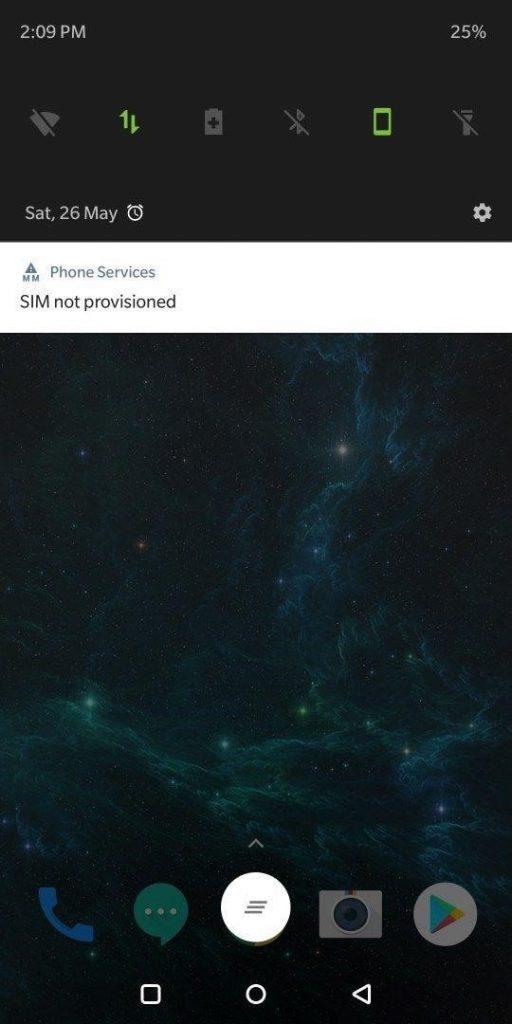
Kada naiđete na poruku o pogrešci SIM nije osiguran, to znači da SIM kartica još nije aktivirana. Međutim, to nije jedini razlog, drugi razlozi koji mogu uzrokovati da SIM nije osiguran MM2 su:
Sada kada znamo što može uzrokovati pogrešku SIM nije osiguran MM2 ili SIM nije osiguran, naučimo kako riješiti grešku i koristiti telefon sa SIM karticom bez ikakvih problema.
Prije toga želimo razgovarati o nekim drugim uobičajenim pogreškama koje se mogu susresti s SIM karticom koja nije osigurana.
Poruka o pogrešci "SIM nije predviđen za govor"
Ova se pogreška javlja kada pokušavate upućivati glasovne pozive pomoću uređaja koji je povezan s Google Fijem .
Poruka o pogrešci, "SIM 2 nije osiguran"
Kada pogreška “SIM nije osigurana MM2” slijedi broj. To znači da postoji broj iza SIM kartice, što znači da koristite telefon s dvije SIM kartice i da postoji neki problem s utorom.
Dakle, ovo su bile dvije druge najčešće poruke o pogrešci SIM Not Provisioned. Kako bismo ovdje riješili sve ove poruke o pogrešci, navodimo određene načine.
Metode u nastavku navedene su redom. Međutim, ako želite, možete skočiti na bilo koju opciju koja vam se sviđa.
5 tehnika za ispravljanje pogrešaka "SIM nije osiguran MM2" ili SIM nije osiguran
1. Ponovno pokrenite telefon: Možda se čini sumnjivim, ali ponekad funkcionira najjednostavnija stvar. Da biste riješili grešku, isključite telefon i ponovno ga pokrenite. Ovo bi trebalo ispraviti pogrešku MM2 SIM Not Provisioned.
2. Ispravno umetnite SIM karticu: Ponekad nije davatelj usluga niti mreža ono što uzrokuje pogrešku SIM Not Provisioned. To može biti uzrokovano neispravno umetnutom SIM karticom. Stoga, da biste riješili pogrešku na Androidu i provjerili je li SIM ispravno umetnut.
Ako ne koristite vrhunski telefon ili nemate novi, SIM karticu možete pronaći uklanjanjem baterije. Međutim, telefon bez uklonjive baterije ili vodeći telefoni, imaju utor za umetanje SIM kartice sa strane. Za otvaranje trebat će vam otvarač SIM kartice.
Napomena: pazite da odvojite samo SIM karticu, a ne ništa drugo poput microSD kartice.
Nakon što odvojite SIM karticu, otpuhnite je ili očistite čistom krpom od muslina. Stavite SIM karticu bez prašine i slijedite upute koje ste dobili u priručniku. Sada ponovo pokrenite telefon, poruka o pogrešci se više neće pojavljivati.
3. Aktivirajte SIM karticu: Obično se SIM kartica aktivira unutar 24 sata. Ako se to ne dogodi, možete se suočiti s nedostupnom SIM karticom. Da biste to riješili, pokušajte aktivirati SIM tako da pozovete broj telefona za pomoć, pošaljete SMS ili idite na web-mjesto mobilnog operatera i aktivirajte SIM.
Sve ove opcije pomoći će aktivirati SIM i popraviti "SIM nije osiguran".
4. Obratite se mrežnom davatelju usluga: Ako ne možete aktivirati SIM karticu, nazovite svog davatelja usluga i objasnite problem.
Možda bi to mogli riješiti kao problem s poslužiteljem. Nakon što slijedite korake koje su oni objasnili, ponovno pokrenite telefon, poruka o pogrešci "SIM nije osigurana" trebala bi biti riješena.
5. Zamijenite novom SIM karticom

Ipak, ništa ne radi? Pokušajte nabaviti novu SIM karticu ili registrirajte eSIM ako ga vaš telefon podržava.
Možete čak i kontaktirati dostavljenu mrežu kako biste riješili problem. Međutim, najbrži način je posjetiti lokalnu trgovinu. Oni će moći riješiti problem i više nećete vidjeti pogrešku "SIM nije osiguran MM2".
Ako se neki od koraka ponavljaju nemojte paničariti. To je dio procesa. Trgovina ima alate za dijagnosticiranje problema. Oni će ili zamijeniti SIM ili ga popraviti tako da se ne suočite s greškom SIM nije osiguran.
Svi gore objašnjeni koraci pomoći će u ispravljanju pogreške "SIM nije osiguran MM 2" ili SIM nije osiguran !
Imajte na umu da se ova pogreška javlja samo na uređaju sa SIM karticama. Ako je SIM u redu i pravilno postavljen, ovi će popravci funkcionirati. Zapamtite da imate pet načina da popravite poruku o pogrešci i poruku o pogrešci koja nije osigurana SIM-om.
Nadamo se da SIM nije osiguran MM2 ili SIM nije osiguran, bez obzira na poruku o pogrešci koju ste dobili na svom telefonu, sada je riješena. Molimo vas da nam ostavite komentar kako biste nas obavijestili. Također, podijelite članak sa svojim prijateljima i obitelji.
Nakon što rootate svoj Android telefon, imate potpuni pristup sustavu i možete pokretati mnoge vrste aplikacija koje zahtijevaju root pristup.
Tipke na vašem Android telefonu ne služe samo za podešavanje glasnoće ili buđenje zaslona. Uz nekoliko jednostavnih podešavanja, mogu postati prečaci za brzo fotografiranje, preskakanje pjesama, pokretanje aplikacija ili čak aktiviranje značajki za hitne slučajeve.
Ako ste ostavili laptop na poslu i imate hitan izvještaj koji trebate poslati šefu, što biste trebali učiniti? Upotrijebiti svoj pametni telefon. Još sofisticiranije, pretvorite svoj telefon u računalo kako biste lakše obavljali više zadataka istovremeno.
Android 16 ima widgete za zaključani zaslon koje vam omogućuju promjenu zaključanog zaslona po želji, što ga čini mnogo korisnijim.
Android način rada Slika u slici pomoći će vam da smanjite videozapis i gledate ga u načinu rada slika u slici, gledajući videozapis u drugom sučelju kako biste mogli raditi i druge stvari.
Uređivanje videa na Androidu postat će jednostavno zahvaljujući najboljim aplikacijama i softveru za uređivanje videa koje navodimo u ovom članku. Pobrinite se da ćete imati prekrasne, čarobne i elegantne fotografije za dijeljenje s prijateljima na Facebooku ili Instagramu.
Android Debug Bridge (ADB) je moćan i svestran alat koji vam omogućuje mnoge stvari poput pronalaženja logova, instaliranja i deinstaliranja aplikacija, prijenosa datoteka, rootanja i flashanja prilagođenih ROM-ova te stvaranja sigurnosnih kopija uređaja.
S aplikacijama s automatskim klikom. Nećete morati puno raditi prilikom igranja igara, korištenja aplikacija ili zadataka dostupnih na uređaju.
Iako ne postoji čarobno rješenje, male promjene u načinu punjenja, korištenja i pohranjivanja uređaja mogu uvelike usporiti trošenje baterije.
Telefon koji mnogi ljudi trenutno vole je OnePlus 13, jer osim vrhunskog hardvera, posjeduje i značajku koja postoji već desetljećima: infracrveni senzor (IR Blaster).







